如何将电脑图片压缩到200k以下?六个可以轻松解决问题的方法
如何将电脑图片压缩到200k以下?在平时的工作和学习过程中,常常会遇到需要将图片压缩到200K以下的需求。因为这样做不仅可以节省存储空间,还可以使我们更快速地分享和发送这些照片。如果说平时使用的图片内存过大,可能会导致存储空间不足或发送和分享照片时速度过慢。因此,通过缩小图片的体积大小,可以更高效地使用我们的设备,并能更好地分享我们的生活时刻。所以,为了帮助大家有效地解决问题,下面就来推荐六个可以帮助您轻松解决问题的方法,一起来看下吧。
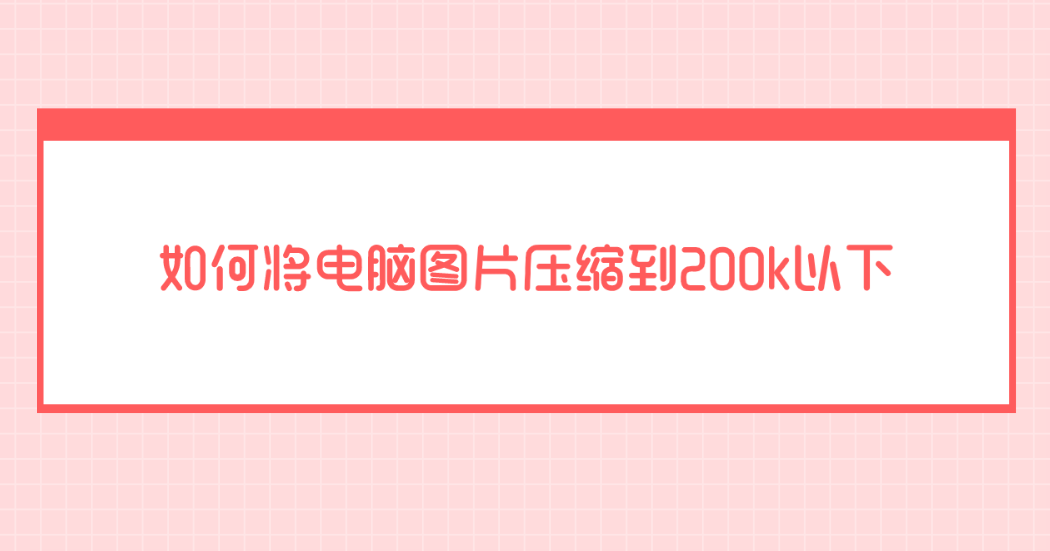
一、尝试在线网页
针对电脑图片压缩的操作,有一部分用户尤为钟爱尝试在线网页,因其操作简便且压缩效果卓越。将所需压缩图片上传后,它们便能自动优化图片格式与品质,既缩小了文件体积又保证了图像质量无损。因此,在上传图片至网站或撰写电子邮件之前,建议大家优先选择“i压缩”或者“iyasuo”等在线平台,确保图片体积大小符合规定。
具体压缩操作:
步骤1、可以直接在电脑上使用默认浏览器,打开“i压缩”这个网页平台。如果说您是第一次使用的话,也可以直接在浏览器当中搜索相应的关键词。首先,需要在首界面里找到具体的功能,也就是选择“图片压缩”选项,最好是具体的相关的图片格式。另外,您也可以选择图片压缩选项下的“压缩至指定大小”的选项。
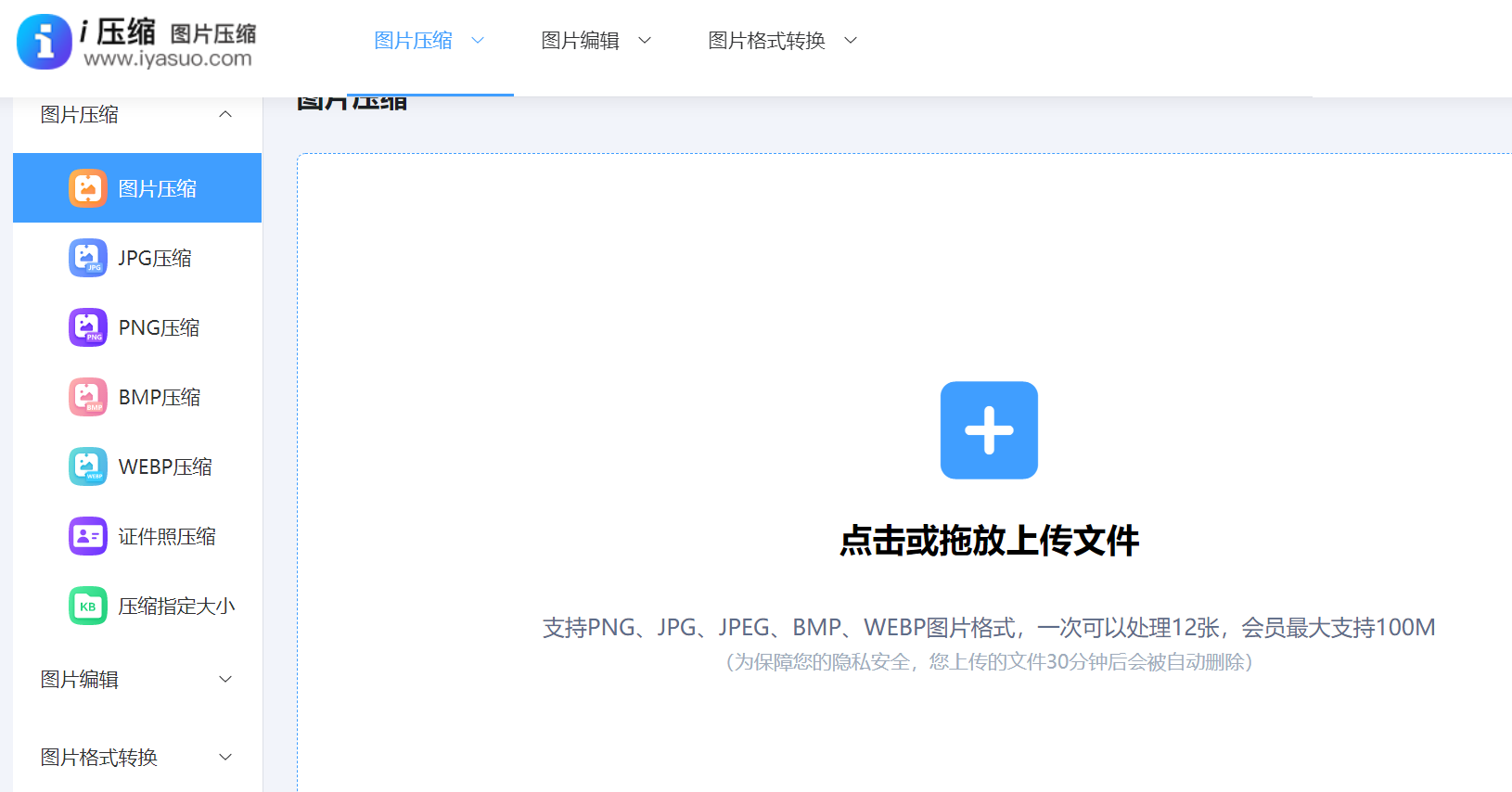
步骤2、将需要压缩的图片添加到网页当中,这里可以选择手动拖拽,当然这得建立在需要转换图片较少的前提下。图片全部添加好之后,再勾选一下是“质量优先”或者“大小优先”的选项,以及输入“200K”具体的值,并点击“压缩”之后等待片刻,即可将所需的内容下载保存到合适的位置了。
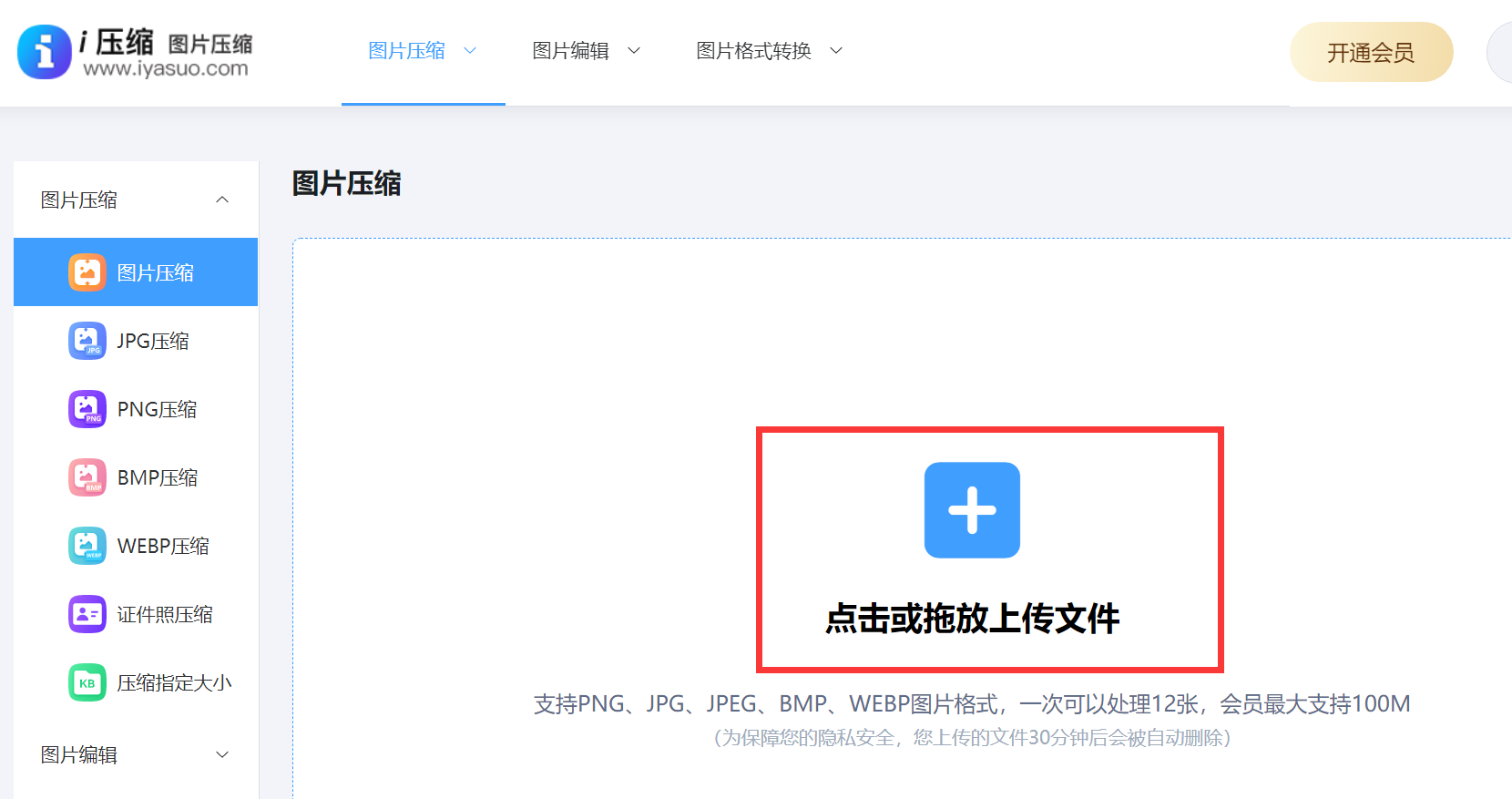
二、合理降低分辨率
其次,降低图片分辨率乃是一种高效的压缩手段。在实际研究过程中,常采用Photoshop对图像进行分辨率调节。适度缩小图片长宽尺寸,能显著缩减文件体积。以1920x1080大小的图片为例,适度缩小至1280x720,其文件大小可大大削减。此法尤其适用于对高清晰度无过高需求的应用场景。
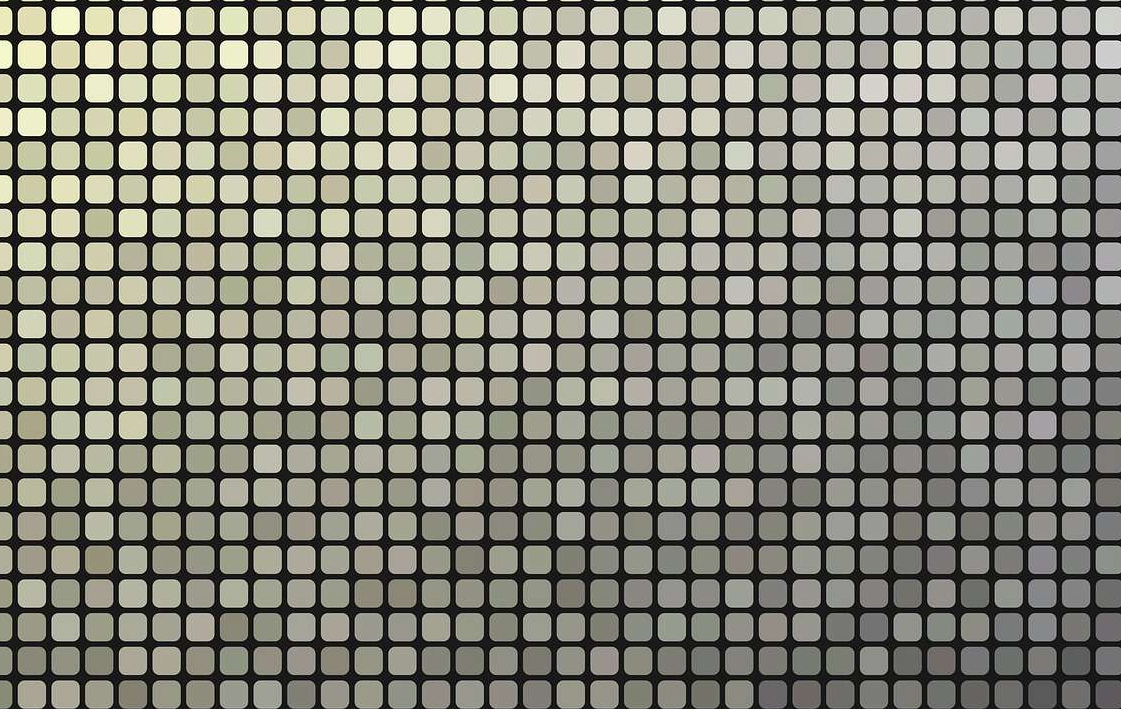
三、手动改变格式
各类图像格式对文件体积产生异质性影响。实践经验表明,将BMP或TIFF格式图档转化成JPEG或PNG格式,常能有效缩减文件体积。其中,尤以JPEG格式最为明显,该格式可在牺牲一定画质前提下实现文件瘦身,尤其适用于网络环境。然而,究竟选用何种格式仍需视具体应用场景而定。这里最后举个例子,如果说您需要压缩的图片数量很少,可以直接在“画图”工具中,选择使用另存为的功能来完成。
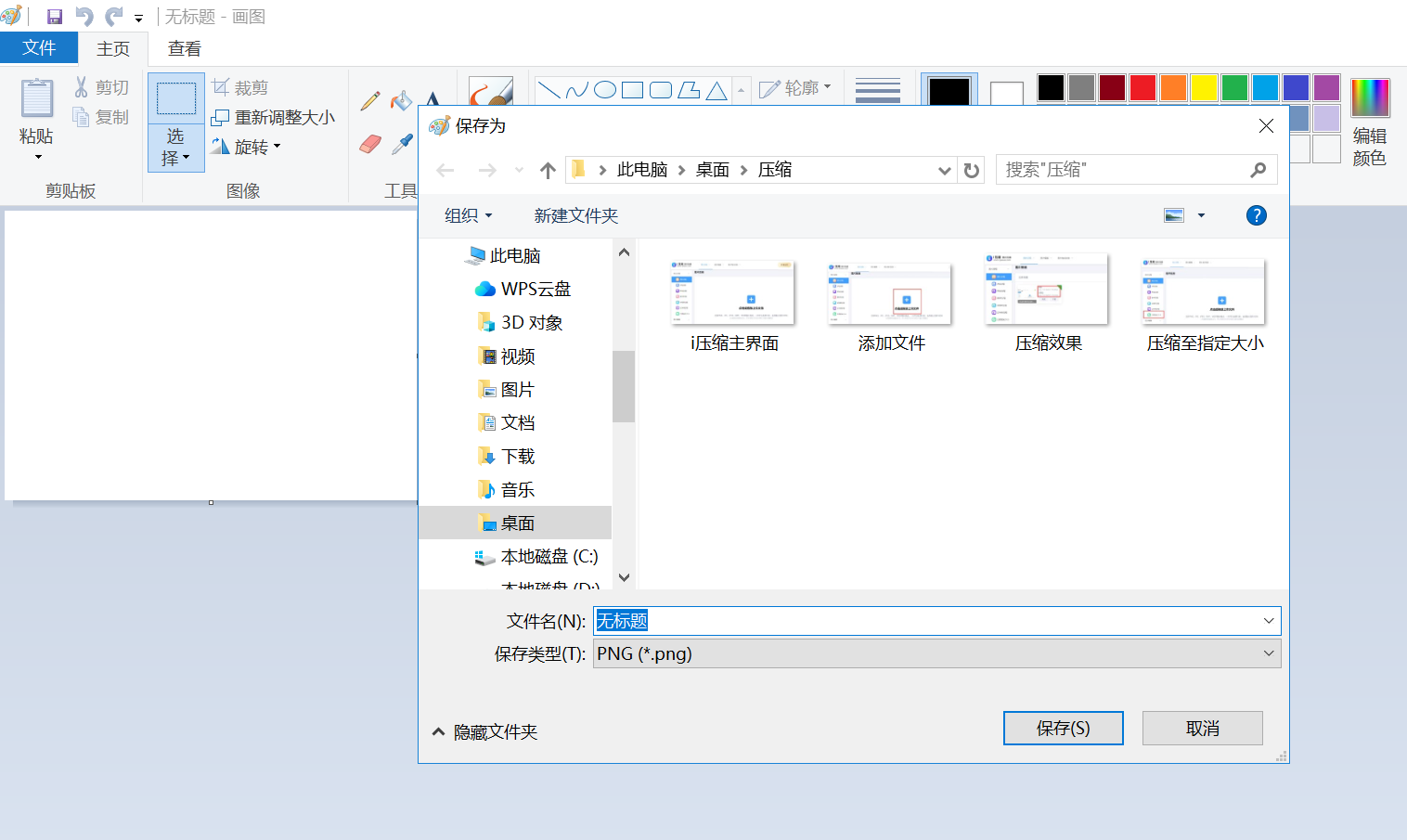
四、修改图片质量
此外,在处理Photoshop图像时,我会根据需求适度调节“质量”参数。适当调低“质量”滑块,既能保证视觉效果不受损,同时也能有效缩小文件体积。但务必注意,过度降低质量可能引发噪点和失真的问题。因此,建议将质量控制在60至80之间,这是相对理想的压缩范围。不过,如果说您担心修改完之后,图片出现清晰度下降的问题,那么这个方法建议谨慎操作。
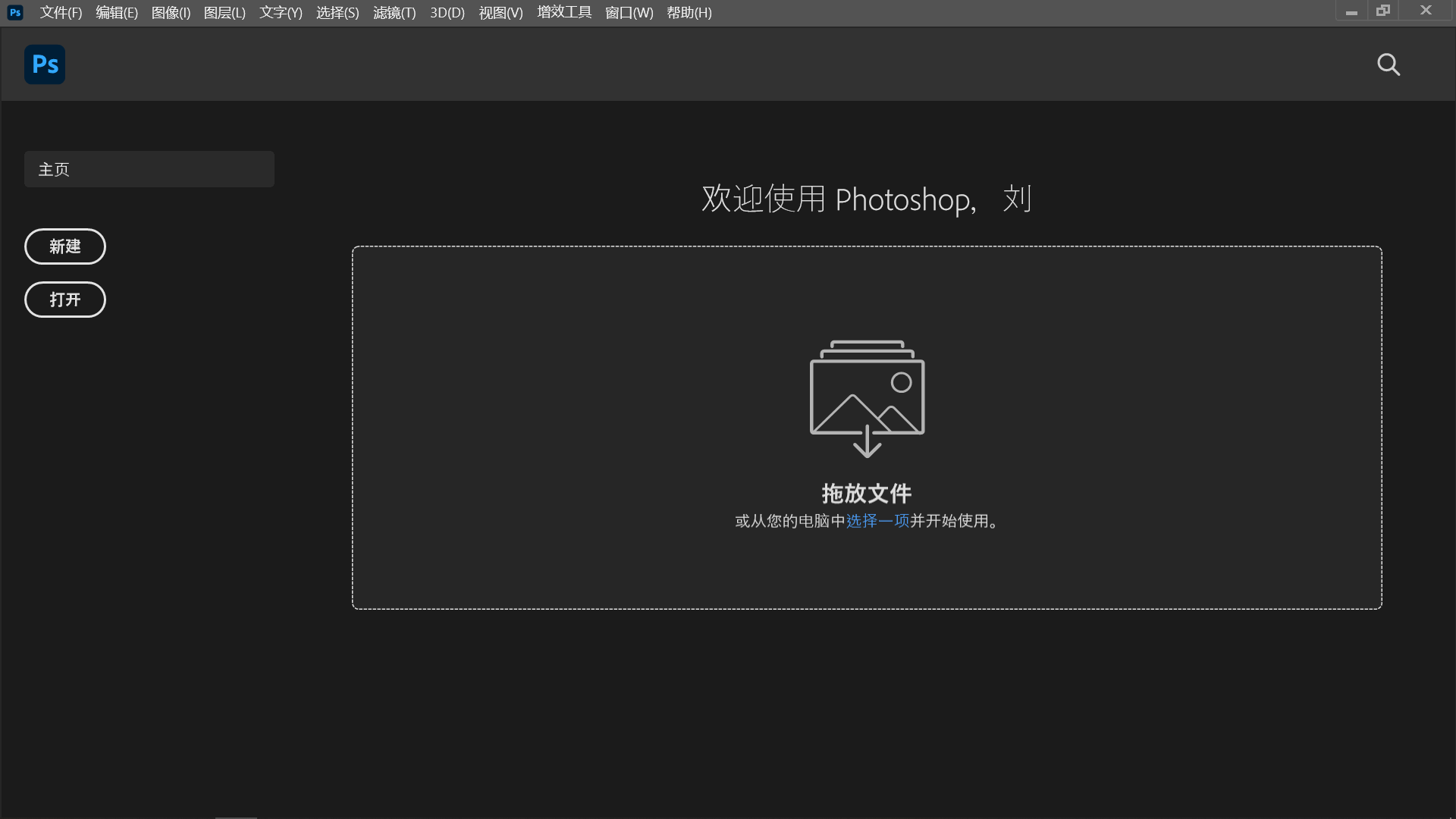
五、使用专业程序
当然了,除网络工具之外,推荐您采用专业的图像压缩软件如ImageOptim(针对Mac用户)和RIOT(适用于Windows用户)。它们能为您带来更多自定义选项,以实现对压缩过程的精细控制。比如,ImageOptim在保留视觉效果不受损的同时,能够自动移除图像中的元数据,进而有效减小文件体积。
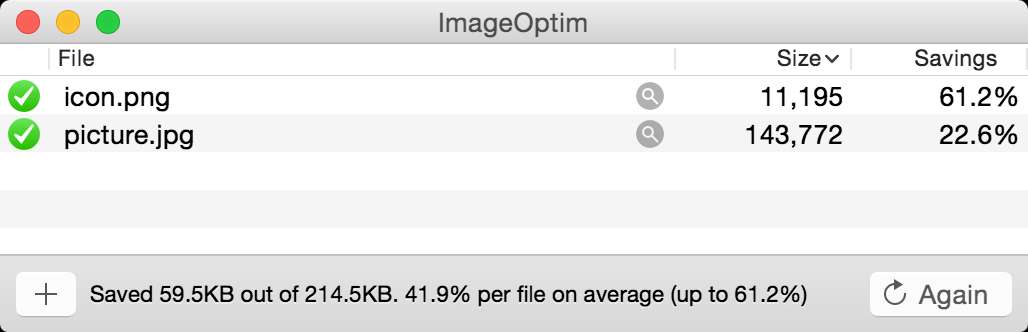
六、借助批量工具
除了上面分享的五个方法以外,在处理海量图片时,逐一压缩实属徒劳无功。工作过程中,会运用Photoshop的批处理功能实现高效的批量图片压缩。仅需设置好动作,再将其作用于全文件夹,即可快速批量完成图片压缩操作。这对于网页制作及电子书籍编辑来说,无疑极大地提升了工作效率。

关于电脑图片压缩到200K以下的六个方法,小编就为大家分享到这里了,希望您在看完之后所遇到的问题都能够被完美地解决。最后总结一下:不同的方法可能会对图片的质量产生不同的影响,所以记得在进行压缩之前备份您的原始内容,以免意外丢失或损坏。温馨提示:如果您在使用i压缩在线网页的时候遇到问题,请及时与我们联系,祝您电脑图片压缩到200K以下操作成功。















